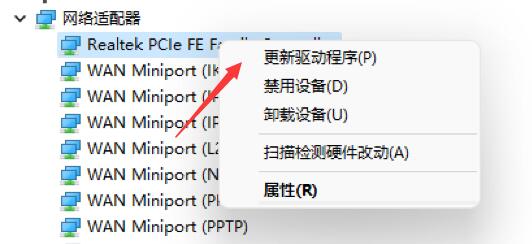Win11安装后无法联网怎么办?Win11系统是当下十分火热的电脑操作系统,很多用户都有下载体验,但是在安装Win11上很多用户都有着各种各样的问题,这其中就包含了Win11安装后无法联网,导致出现这一情况的原因有很多,如果你也有同样的困扰,那么可以试试小编带来的解决方法,希望可以帮到你哦。
解决方法如下:
方法一:
1、首先我们点开下方的开始菜单按钮。
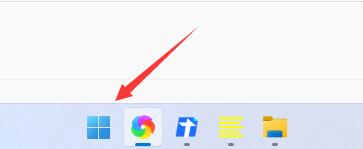
2、在开始菜单中找到“设置”。
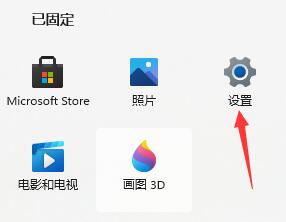
3、选择左侧边栏中的“网络&Internet”。
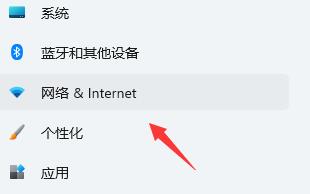
4、在右下角找到“高级网络设置”。
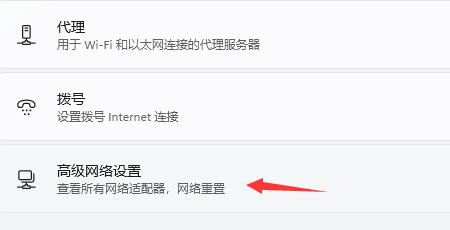
5、进入后再点击“更多网络适配器选项”。
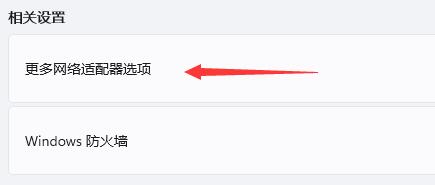
6、选中我们正在连接的网络,然后点击上方的“诊断这个连接”即可。
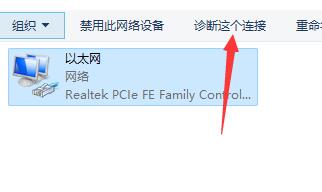
方法二:
1、依旧是在设置中,点击左上角的搜索框,搜索并打开“设备管理器”。

2、然后在其中展开“网络适配器”,右键选中第一个设备,点击“更新驱动程序”即可。